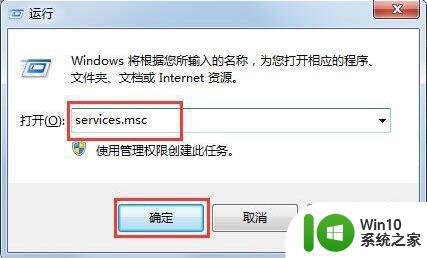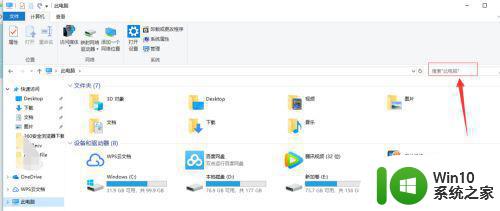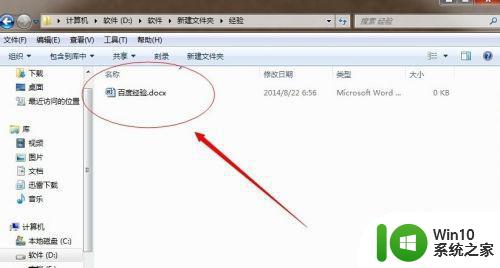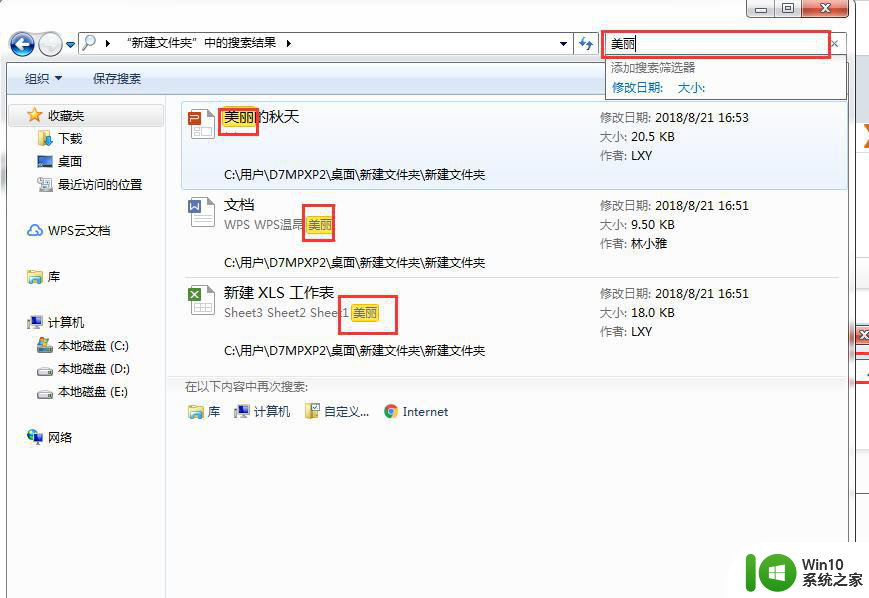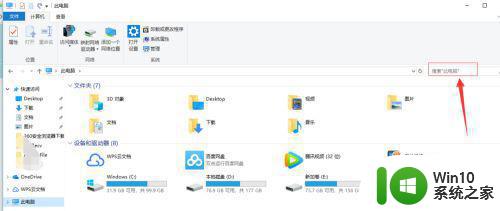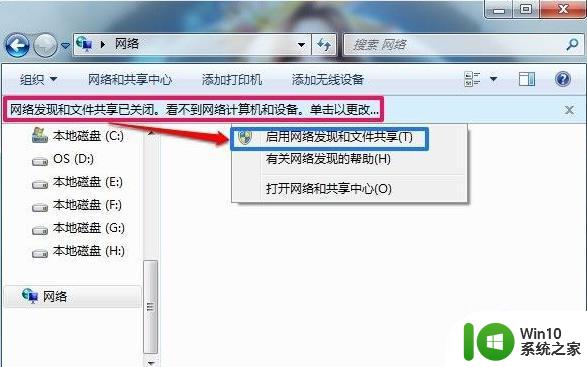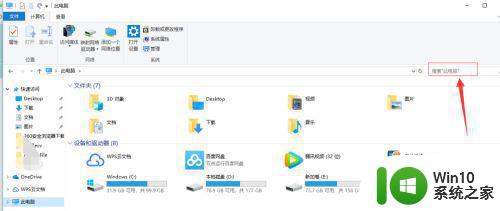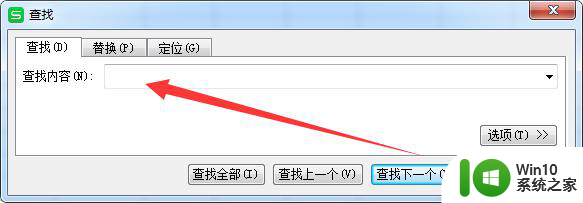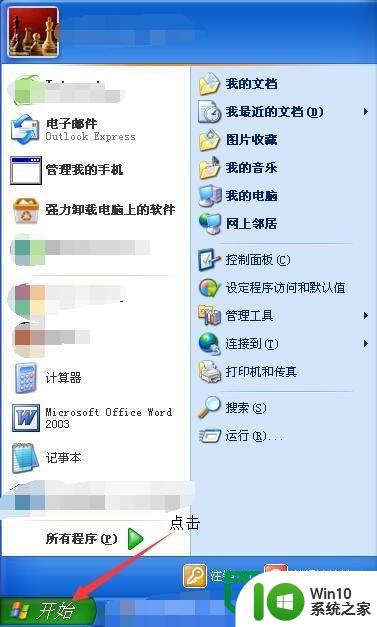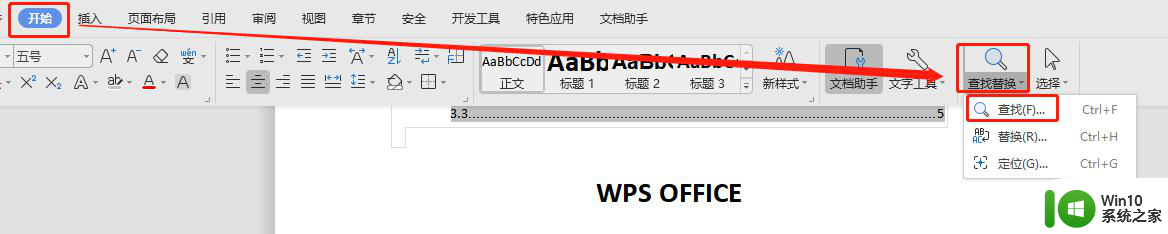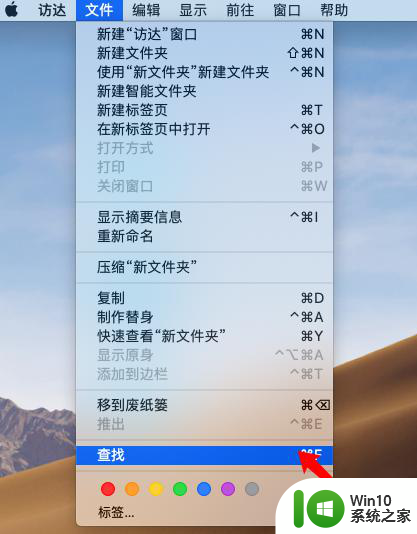电脑搜索不出已有文件怎么办 电脑文件夹搜索不到文件的解决方法
更新时间:2024-02-11 11:56:40作者:jiang
在电脑日常使用中,我们经常会遇到一个问题,那就是当我们需要找到一个已有的文件时,却发现电脑的搜索功能无法搜索到该文件所在的文件夹,这种情况下,我们可能会感到困惑和焦虑,不知道该如何解决。幸运的是我们可以采取一些简单的方法来解决这个问题。本文将为大家介绍一些解决电脑文件夹搜索不到文件的方法,帮助大家更高效地管理和查找电脑中的文件。
解决方法:
1、在任意一个文件夹的左上角点击“组织”选项。
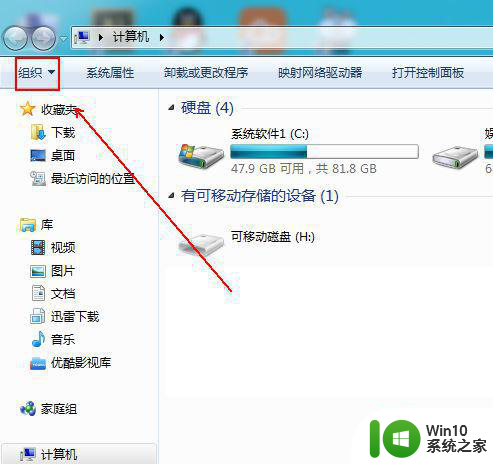
2、在弹出的菜单列表中依次单击“布局”-“菜单栏”选项。
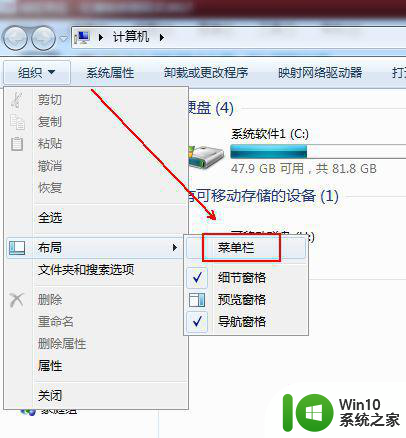
3、在上方出现的菜单栏中点击“工具”选项。
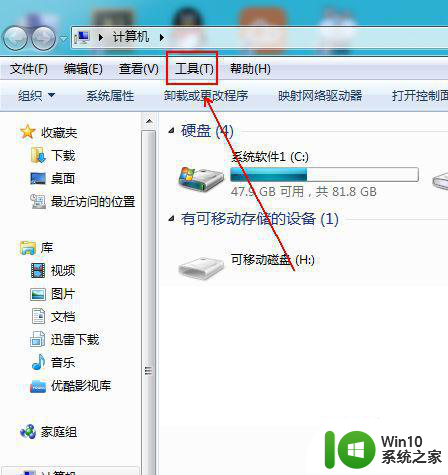
4、在弹出的菜单列表中单击“文件夹选项”。
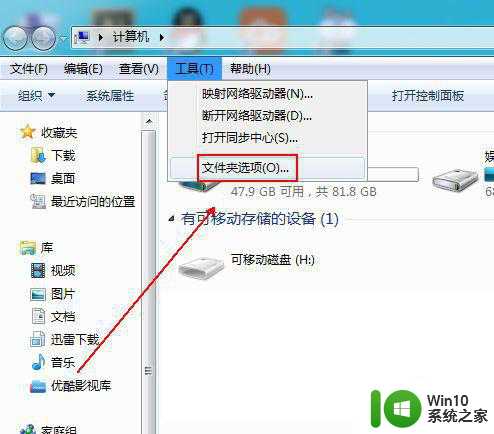
5、在“文件夹选项”的窗口中单击“搜索”选项卡。
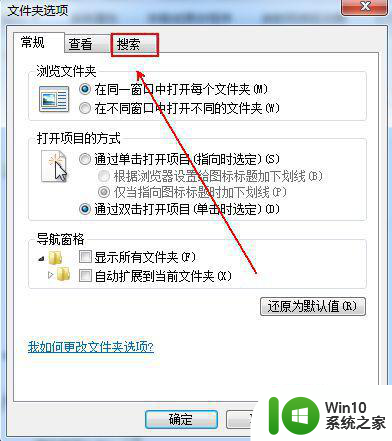
6、勾选下方的“在文件夹中搜索系统文件时不使用索引(此过程可能需要较长的时间)”选项并单击“确定”按钮。
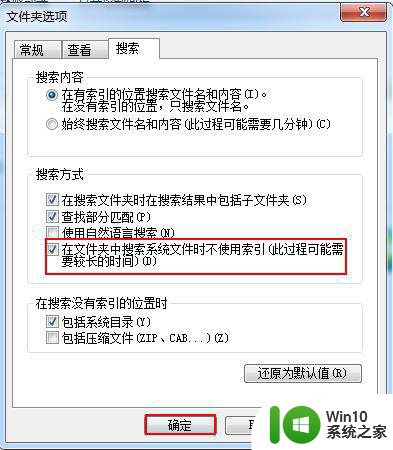
以上就是关于电脑搜索不出已有文件怎么办的全部内容,有出现相同情况的用户就可以按照小编的方法了来解决了。